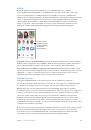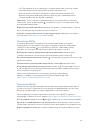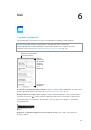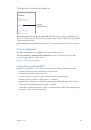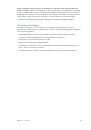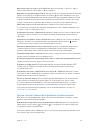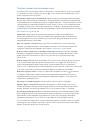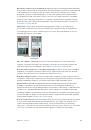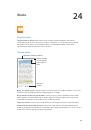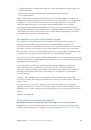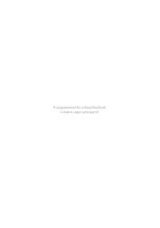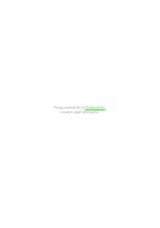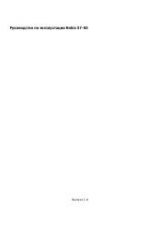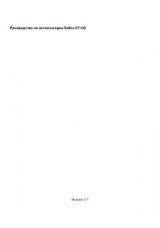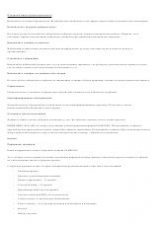Инструкция для APPLE iPhone 6 Plus (A1524) 128Gb LTE, iPhone 6 (A1586) 16Gb LTE, iPhone 6 Plus (A1524) 64Gb LTE, iPhone 6 (A1586) 64Gb LTE, iPhone 6 (A1586) 128Gb LTE, iPhone 6 Plus (A1524) 16Gb LTE
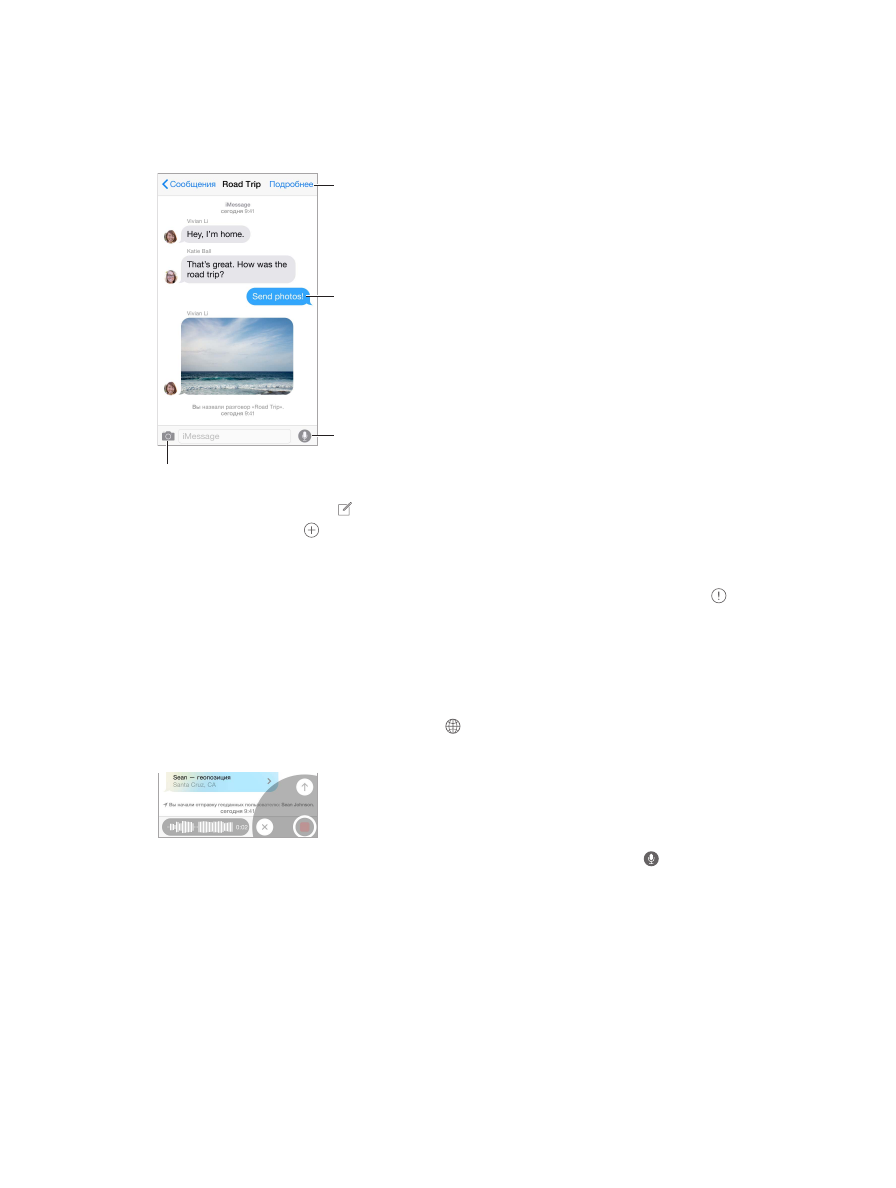
Глава 9
Сообщения
85
Отправка и получение сообщений
Отправка фотографии
или видео.
Отправка фотографии
или видео.
Добавление
голосовых
сообщений
в диалог.
Добавление
голосовых
сообщений
в диалог.
Получение
информации,
голосовые вызовы
или вызовы
FaceTime, обмен
информацией
о местонахождении
или перевод
уведомлений
в беззвучный режим.
Получение
информации,
голосовые вызовы
или вызовы
FaceTime, обмен
информацией
о местонахождении
или перевод
уведомлений
в беззвучный режим.
Синий указывает
диалог iMessage.
Синий указывает
диалог iMessage.
Начало диалога.
Коснитесь , затем введите номер телефона или адрес электронной
почты, либо коснитесь и выберите контакт. Можно также начать диалог, коснувшись
номера телефона в «Контактах», «Календаре» или Safari или в списке недавно набранных или
избранных контактов на экране многозадачности.
Если сообщение не может быть отправлено, появляется предупреждающая «наклейка» .
Нажмите на предупреждение в диалоге, чтобы еще раз попытаться отправить сообщение.
Дважды коснитесь, чтобы отправить сообщение в виде текстового сообщения.
Возобновление диалога.
Нажмите диалог в списке сообщений.
Ввод символов-картинок.
Выберите «Настройки» > «Основные» > «Клавиатура» >
«Клавиатуры» > «Новые клавиатуры», затем коснитесь «Эмодзи», чтобы добавить эту
клавиатуру. При вводе сообщения коснитесь для вызова клавиатуры Эмодзи на экран. См.
на стр. 190.
Запись и отправка сообщения одним касанием.
Коснитесь и удерживайте , чтобы
записать аудиосообщение, а затем смахните, чтобы его отправить. Чтобы удалить сообщение,
смахните влево.
Для экономии памяти устройства полученные аудиосообщения автоматически удаляются
через две минуты после прослушивания, если только не выбрать вариант «Оставить». Чтобы
отменить автоматическое удаление, выберите «Настройки» > «Сообщения» > «Истекает» (в
разделе аудиосообщений) и коснитесь варианта «Никогда».